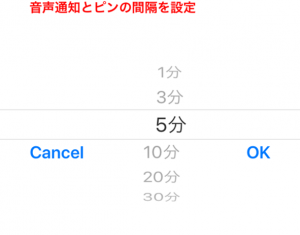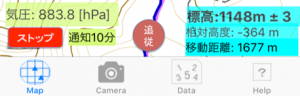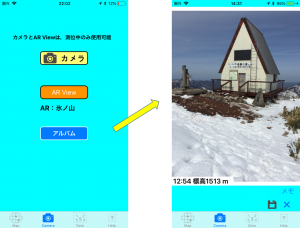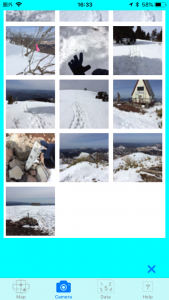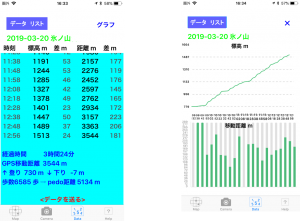使い方早わかり
画面をタブで切り替える

使用の詳細
1.準備
<地図の閲覧>
山行前(行動前)にオンライン(インターネット接続状態)で,目的の山名をMap画面上部の検索窓に入力し,付近の地図を十分閲覧しておく.ここで閲覧した地図がキャッシュとして保存され,オフラインになっても表示可能となる.地図の縮尺を変えて十分に閲覧しておく.ここで表示した地図以外は,オフラインでは表示されない.検索した山名(地名)は AR View の対象となる.
<参考コースの表示>
UpGo!の過去のデータをData画面で「データ読込み」して開いておくと,移動のルートが薄紫色の線で表示される.また,外部から取得したGPXファイルから変換された「GX ファイル」も,同様に開いておくと,ルートがオレンジ色の線で表示される.同じ山域であれば,参考コースとして利用できる.
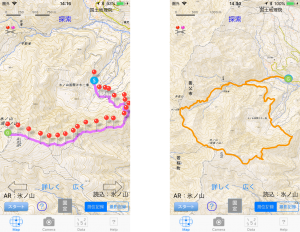
<地図の操作>
上図の固定モードでは,画面下部の「広く」ボタンまたは「詳しく」ボタンをタップすると,一段階縮小(広域)または拡大(詳細)される.(ただし,UpGo!起動直後は地図が落ち着くまで待つ)
また,画面を1本指でダブルタップすると一段階拡大される.2本指でピンチ(2本指を開くまたは閉じる)すると任意の大きさに拡大または縮小できる.
縮尺は最大5000分の1まで.
地図の移動は1本指でドラッグ.
地図上の任意の地点(日本国内)の標高を知りたいときは,地図上のその地点を1本指で長押しする.紫色のピンが落ちて標高が表示される.ただし,オンライン状態のみ可能.
(画面下部中央のボタン)
![]() 固定:地図はユーザの移動と関係なく動かない.
固定:地図はユーザの移動と関係なく動かない.
![]() 追従:地図はユーザの移動に応じて移動する.
追従:地図はユーザの移動に応じて移動する.
![]() 方向:追従+ユーザの向いている方向に地図を回転させる.
方向:追従+ユーザの向いている方向に地図を回転させる.
ただし,方位はiPhoneのコンパスに依存するので,キャリブレーションが不十分な場合は正しい方向を示さない.コンパスの調整画面が表示されないときでも,iPhoneをぐるりと回転させると正常に復帰する.
いずれのボタンも,タップするとユーザの現在位置に戻る.
地図上に落ちた赤いピンや紫のピンは,画面左上の「ピン消去」ボタン![]() をタップすると全て消える.
をタップすると全て消える.
2.出発
<測位開始>
Map画面の「スタート」ボタンをタップして,測位の音声通知間隔を設定する(測位開始は、UpGo!を開いてから1分程度経過したほうがよい).次に測位記録の保存ファイル名として山名などを入力する.日付は自動で付加される.同じ日に同じファイル名は入力できない.何も入力しないで保存すると日付だけのファイル名となる.なお,後でファイルの名前を編集できる.
測位記録はデータとして残すことができ,地図上の赤いピンに記録されると同時に音声出力される.赤いピンをタップすると吹き出しに時刻と標高,移動距離が表示される.
画面右下には,現在地の標高と相対高度が表示される.相対高度はスタートを押した地点の標高との高度差である.iPhone6以降の機種では,画面左下に現在地の気圧が表示される.その精度は,お使いのデバイスに依存する.
iPhoneがスリープ状態になっていても,バックグラウンドで位置情報を取得し続ける.測位の音声通知は,マナーモードであっても,スリープ状態であっても実行される.右上の「スピーカ」ボタン![]() で音声を止めることができる.(音声停止
で音声を止めることができる.(音声停止 ![]() に変化)
に変化)
測位中,Data画面を開くと測位記録の途中経過が数字で表示される.
3.行動中
<ルート>
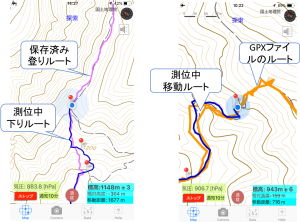
事前にルートを表示しておくと,測位中のルートと比較しながら移動できる.
Camera画面で測位中のみ写真撮影ができる.画像とともに,撮影時刻,撮影地点の位置情報,標高が記録される.上の図はカメラボタンで撮影後,アルバムボタンから写真を選択して表示した状態.
<AR View>
測位中のみCamera画面のAR Viewを使用できる.カメラ画像に重ねて頂上などの位置をラベルで表示する.測位中にAR Viewの対象を変更設定できる.iPhoneのホームボタンとスリープボタンを同時にタップして画面撮影することもできる.
電子コンパスが正しく調整されていないと,位置ラベルが表示されないことがある.
<アルバム>
測位中も撮影した写真を表示させることができる.(撮影して少し間を置いてから)
4.到着
<測位終了><一時停止>
Map画面の「ストップ」ボタンをタップすると,「終了」,「続行」,「一時停止」が選択できる.「終了」を選択すると測位が終了する.休憩の場合は,「一時停止」を選択すると,バッテリーの節約に効果がある.測位を続行するときは,「再開」ボタン(元のストップボタン)をタップする.
5.事後
<Dataの利用>
測位終了すると,Map画面で測位記録・撮影記録が見られる.Data画面では,測位結果を数値とグラフで見られる.また,保存された過去のデータを読み込み,Map画面やCamera画面を開いて,その記録を見て楽しむことがでできる.